(详见2022年4月11日发布的视频)

今天我要介绍的就是这种音乐视频,有两行字幕,卡拉ok字幕效果,提示灯,以及营造背景氛围的制作过程。
首先,让我们点击裁剪。单击以创建。
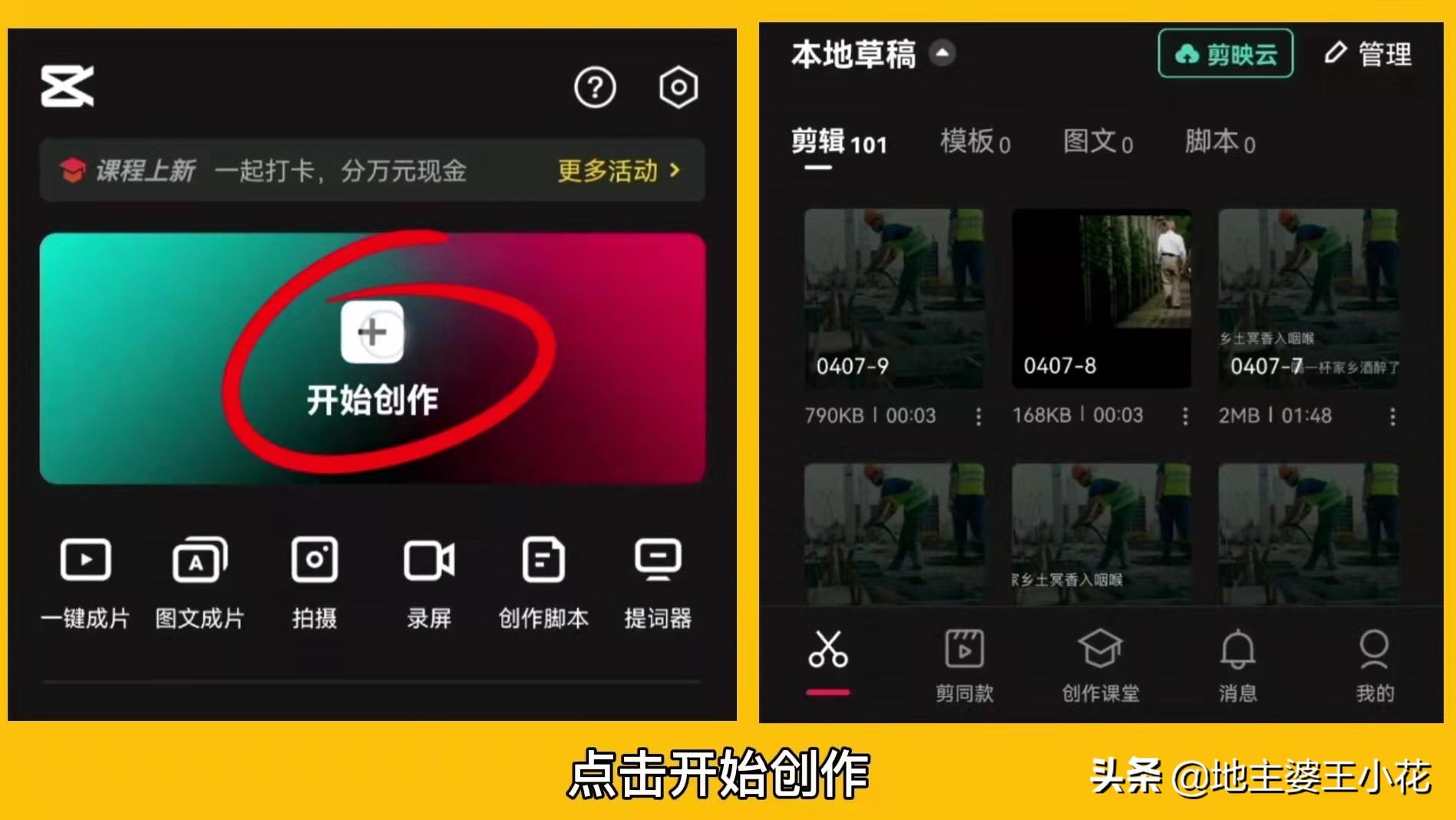
照片里。选择一张预先做好的农民工工作图片。
然后单击添加音频。提取音乐。
点亮这张照片。给他和下面音乐一样的长度。
单击后退两次。
单击文本。认得歌词。开始识别。
歌词确定后。调整字幕的大小。
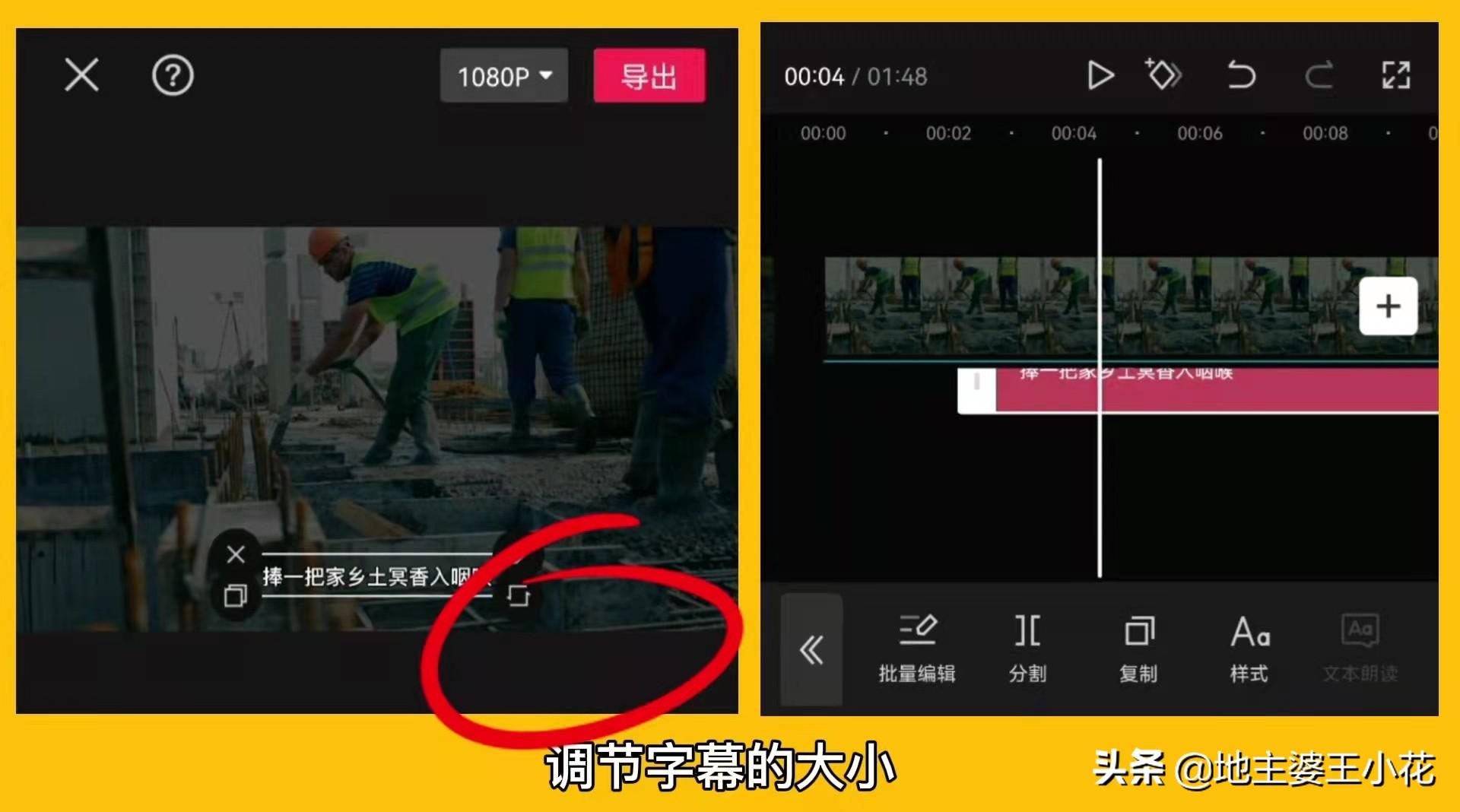
移动到适当的位置。
每个人都知道。视频的字幕。你只要移动第一句话。下面的句子会随之移动。
因为下一次行动。我会分别设置每个句子。
所以我要提前取消这个统一的移动功能。
单击该样式。把屏幕往下拉一点。
如你所见。
这里有一个适用于所有歌词的。
我们点击这个红色的小勾号,它就被取消了。
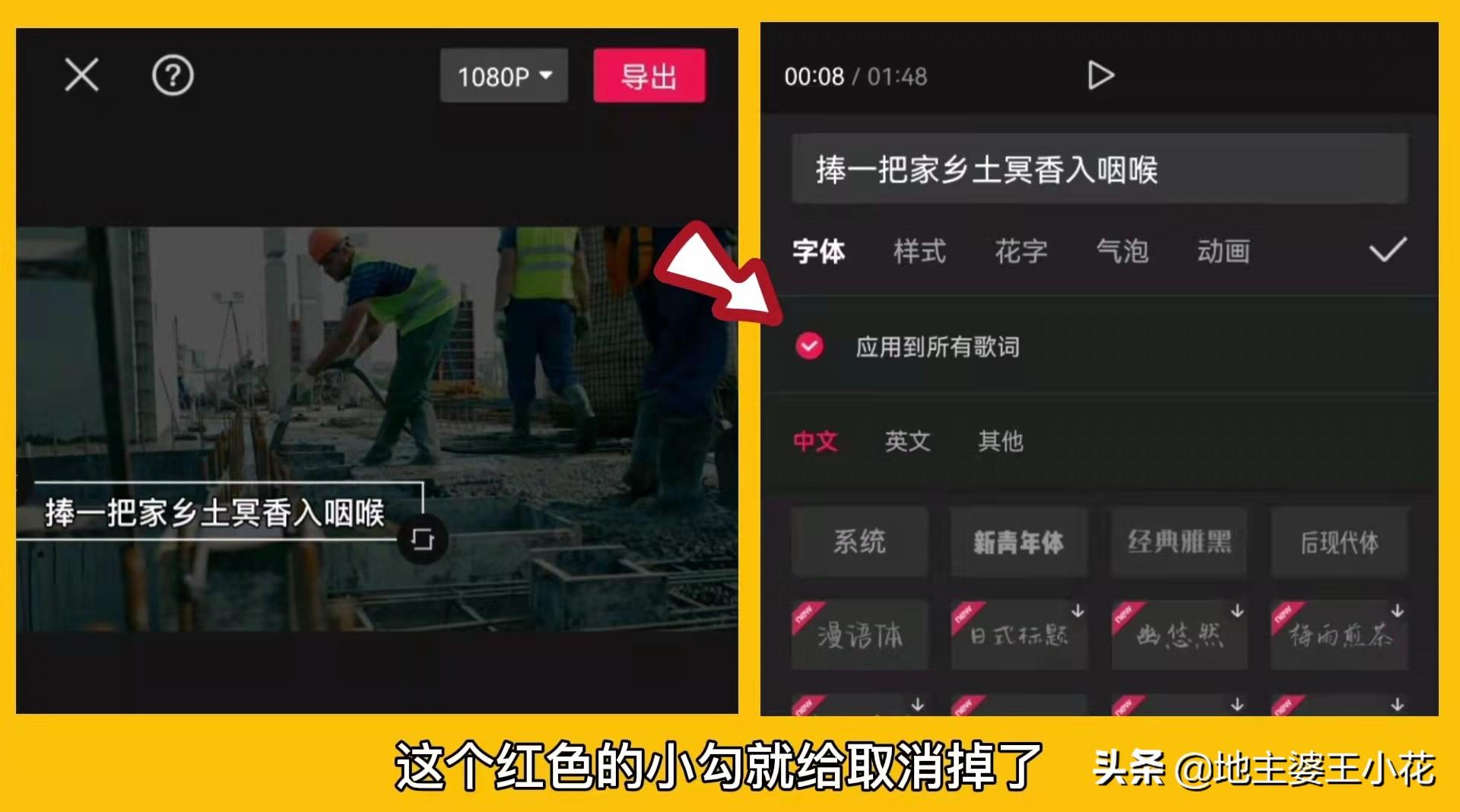
单击复选标记。
所以如果我们移动其中一句歌词。然后其他歌词就不会跟着动了。
好的。现在让我们把这句话放回原来的位置。
做音乐视频的朋友都知道。
往往上一首歌还在,屏幕上的歌词就没了。
我们可以这样处理,让歌词和唱腔尽可能同时存在。
把前面的句子点亮,拉长一点,每个句子都这么做。
比如,我们来听听这句话。声音还在,歌词却在这个位置不见了。
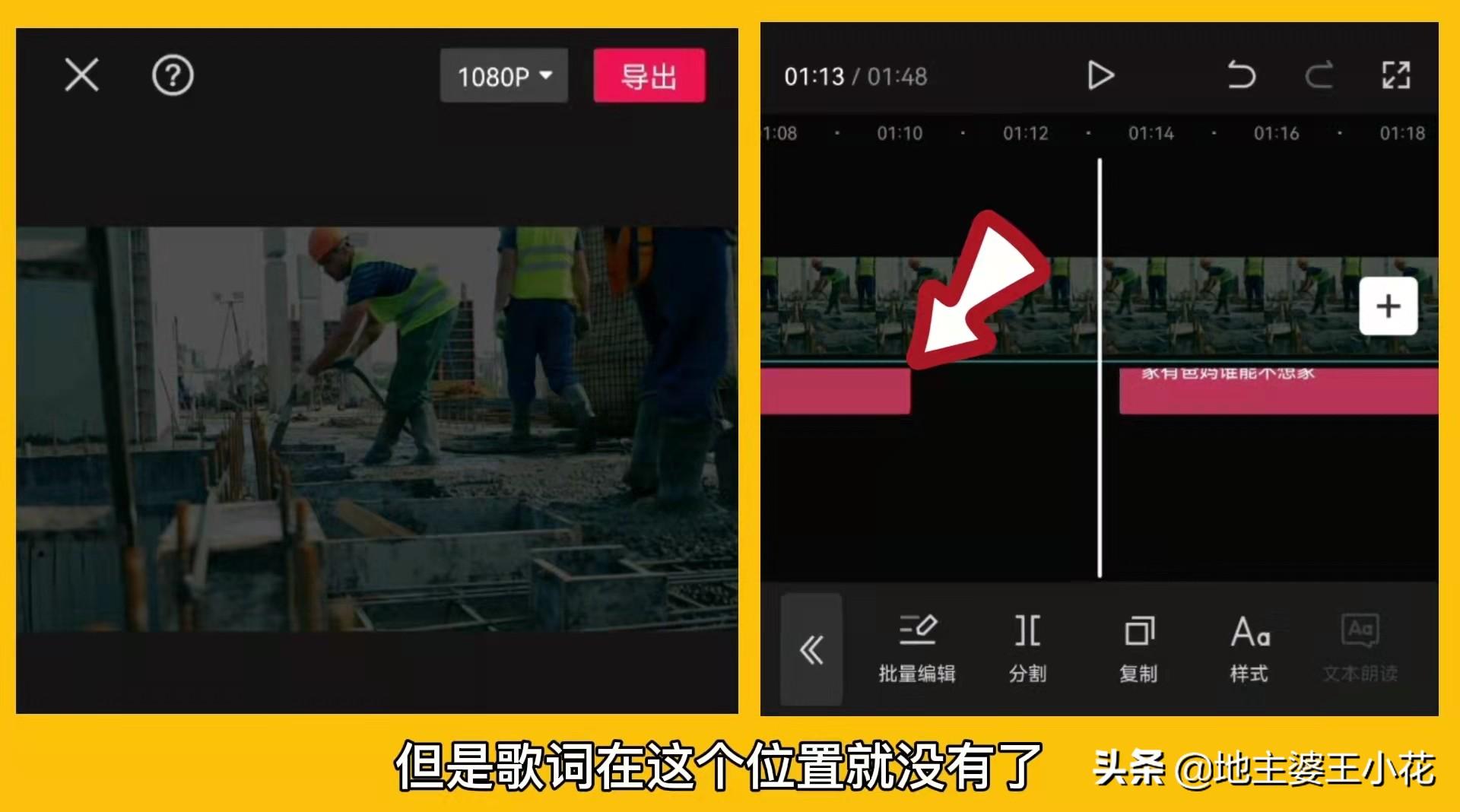
所以,我们来点亮上一句。在第二句之前稍微拉长一点。
全部处理完之后。我们回录像厅吧。
按住第一句中的白色方框,并与前面的前奏对齐。
点亮第二句。把歌词从原来的位置拿走。移动到屏幕的右下角。
按住第二句,移到下轨。
点亮第二句。按住前面的白色框。
拉到前面去。将他与第一句对齐。
这是原来的长度。这是刚刚向前拉的增加的长度。
我们点亮第三句。按住前面的白色盒子向前拉。
与第一句联系起来。
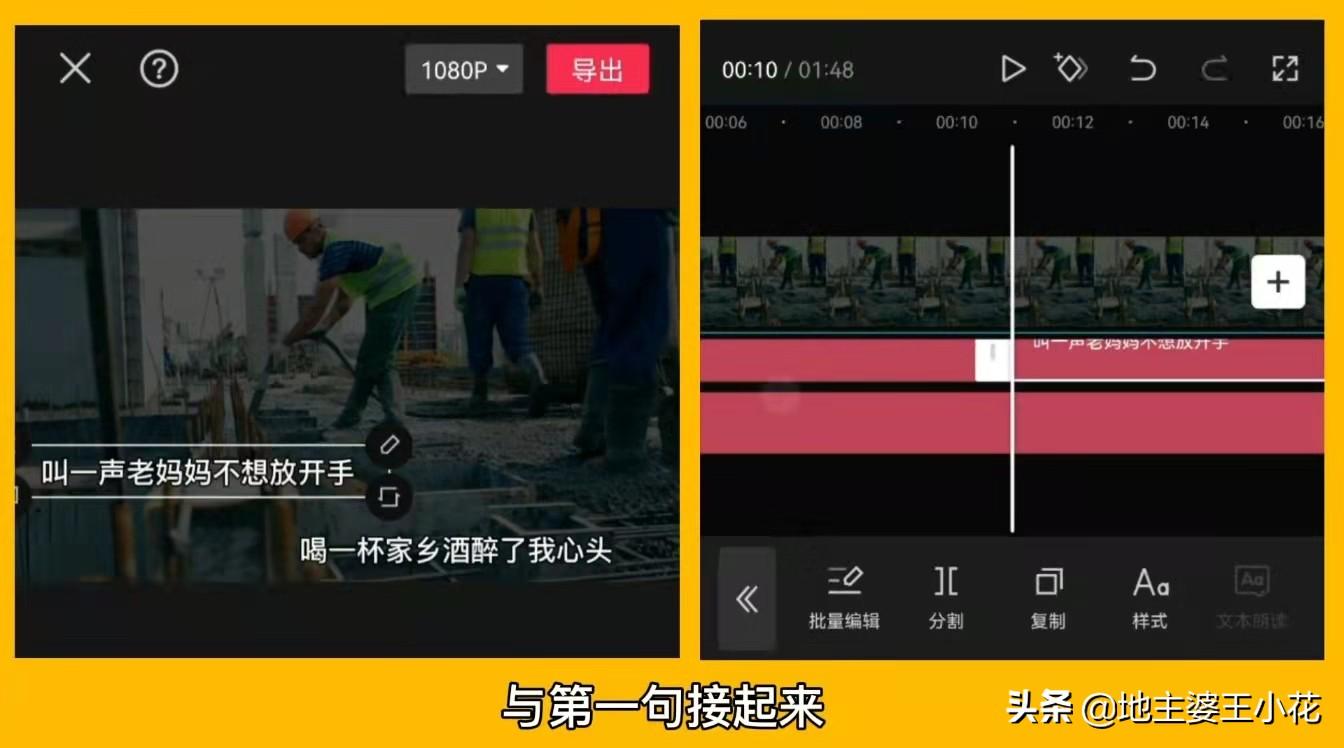
每个句子都是这样操作的。
好了,我们点开第四句。将他从原来的位置移动到屏幕的右下角。
再次按住第四句,移至下轨。
点亮第四句。按住白色方框向前移动。
与第二句连接。
好了,下面的操作方法都一样。
点亮第五句。按住前面的白盒,向前移动,与第三句连接。
来。
点亮第六句。给他移到屏幕的右下角。
再按住第六句,移到下面轨道。
在点亮第六句。按住这个白色方框。往前面移动。与第四句接起来。
在点亮第七句。按住白色方框往前面移动。让他与第五句接起来。
点亮第八句。给他从原来的位置移到屏幕的右下角。

再按住第八句。移到下面轨道。在点亮第八句。按住白色方框往前面拖动。与第六句接起来。
好,后面就不再一一演示,操作方法都是一模一样的。
全部调整好之后,回到视频条前面。
我们找到第一句开始唱的位置。
在点亮第一句。点击分割。
点击样式。点击动画。入场动画。卡拉OK。时间拉满。
默认的颜色是这个深蓝色。我给他换一个颜色。
屏幕往上推动一点。在这里选择一个合适的颜色。
再点击对勾。
时间指针移到第一句的结尾处。点亮下面这个第二句。
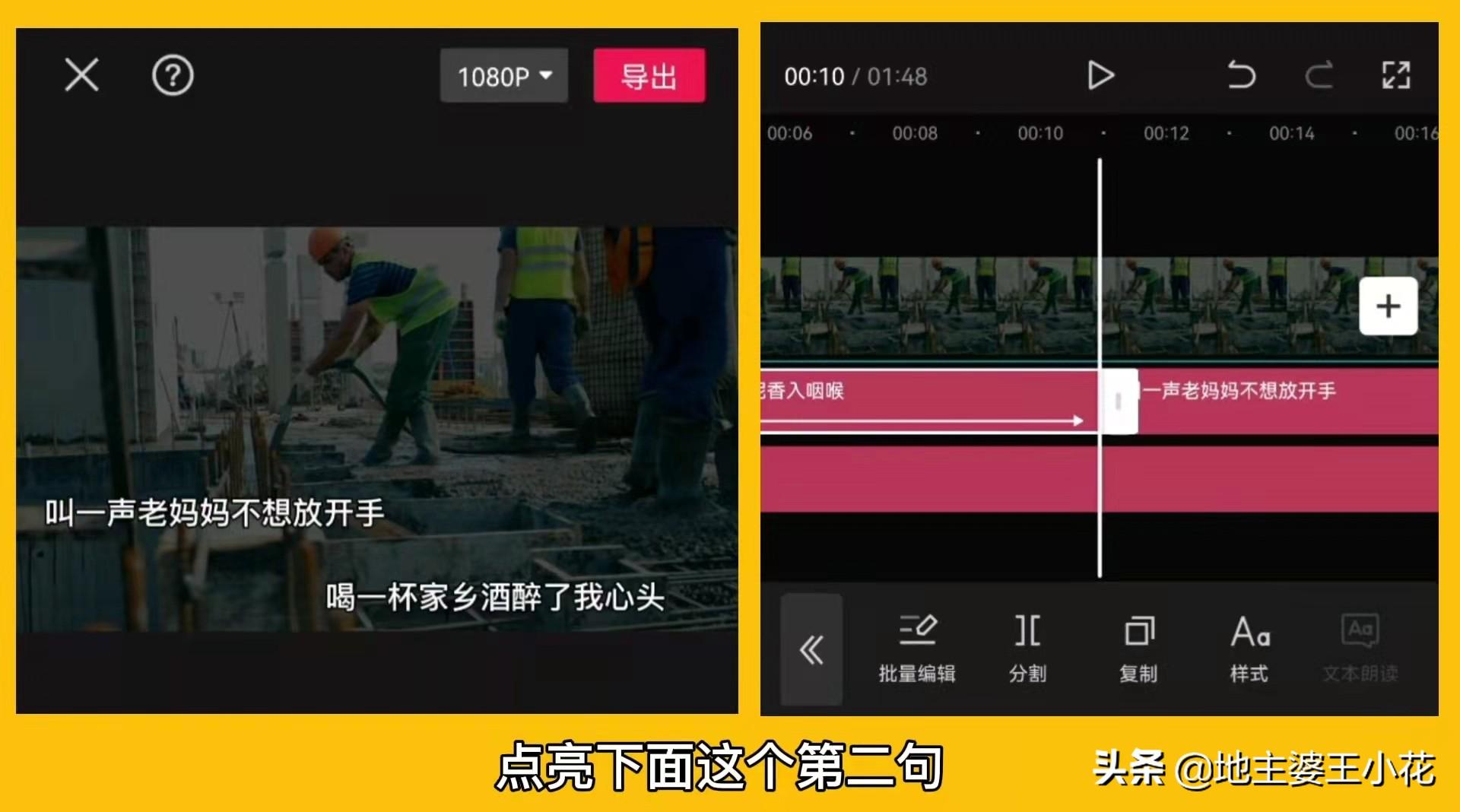
操作方法都是一模一样的。
点击分割。点击样式。点击动画。入场动画。卡拉OK。时间拉满。在选择一个颜色。
点击对勾。
时间指针在移到第二句结尾的地方。点亮上面的第三句。
点击分割。点击样式,点击动画。入场动画。卡拉OK。时间拉满。
选择一个合适的颜色。点击对勾。
时间指针在移到第三句的结尾处。在点亮第四句。
点击分割。点击样式。点击动画。入场动画。卡拉OK。时间拉满。
换一个颜色。再点击对勾。
好,后面的操作方法都是一模一样的。
在这里就不一一演示。
动画全部设置好之后。我们来到视频条前面。
给这个前奏设置一个提示灯。
点击返回,点击新建文本。点击数字。输入四个小数点。
点击样式,点击描边。给它添加一个醒目的红色描边。
在调节它的粗细度。
再点击动画。出场动画。向左擦除。
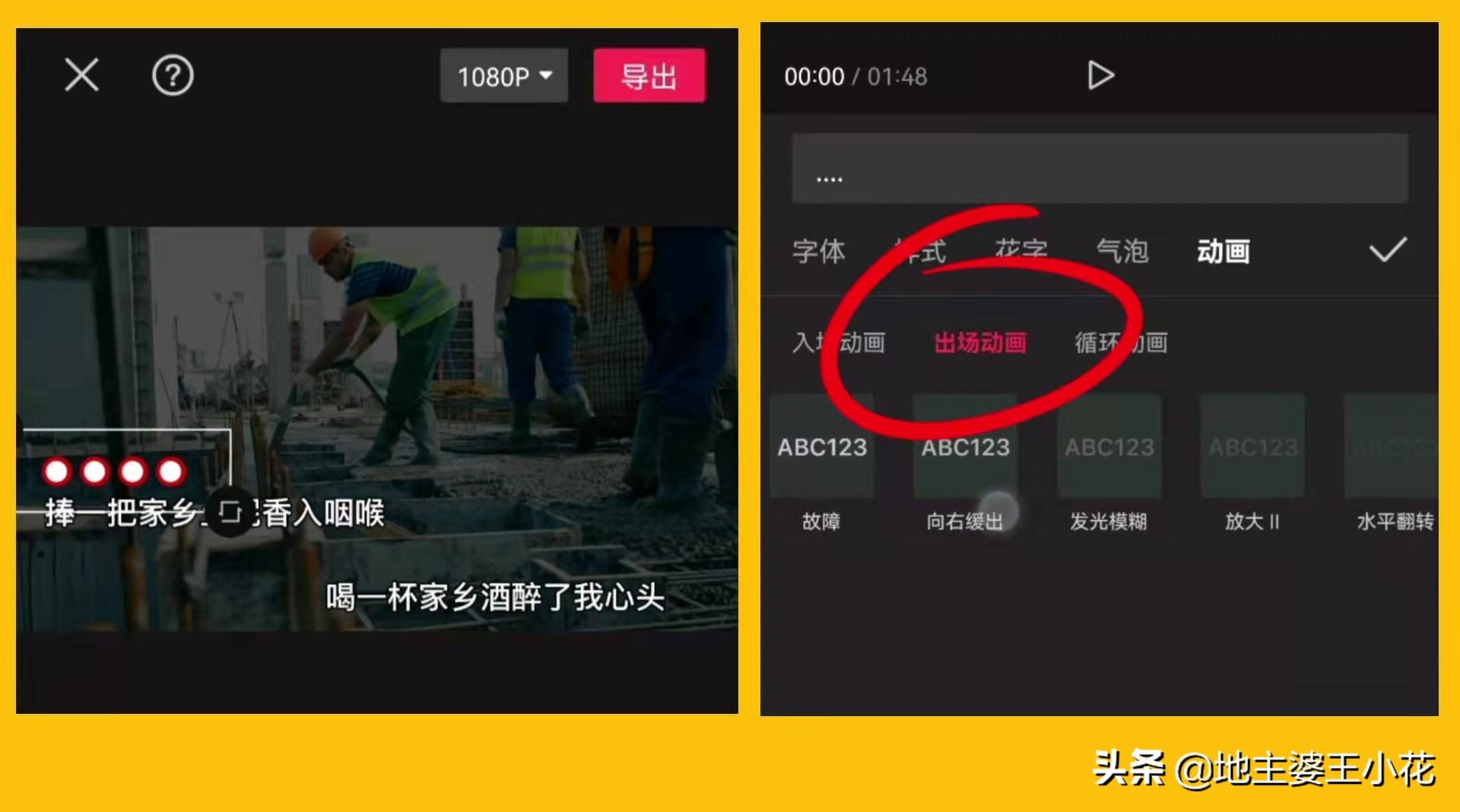
时间不要拉满,留一点点。
再点击对勾。我们再检查一下。这个提示灯的结束位置。是不是刚好和第一句的开始位置接起来。
时间指针移到第一句开始位置。
给提示灯拉长。
好,连接得非常好。歌词部分就制作完成。
下面我们点击返回,点击画中画,新增画中画。
在这里添加一对老父母的背影照片。
再点击蒙版。点击圆形。调出一个合适的画面。点击对勾。
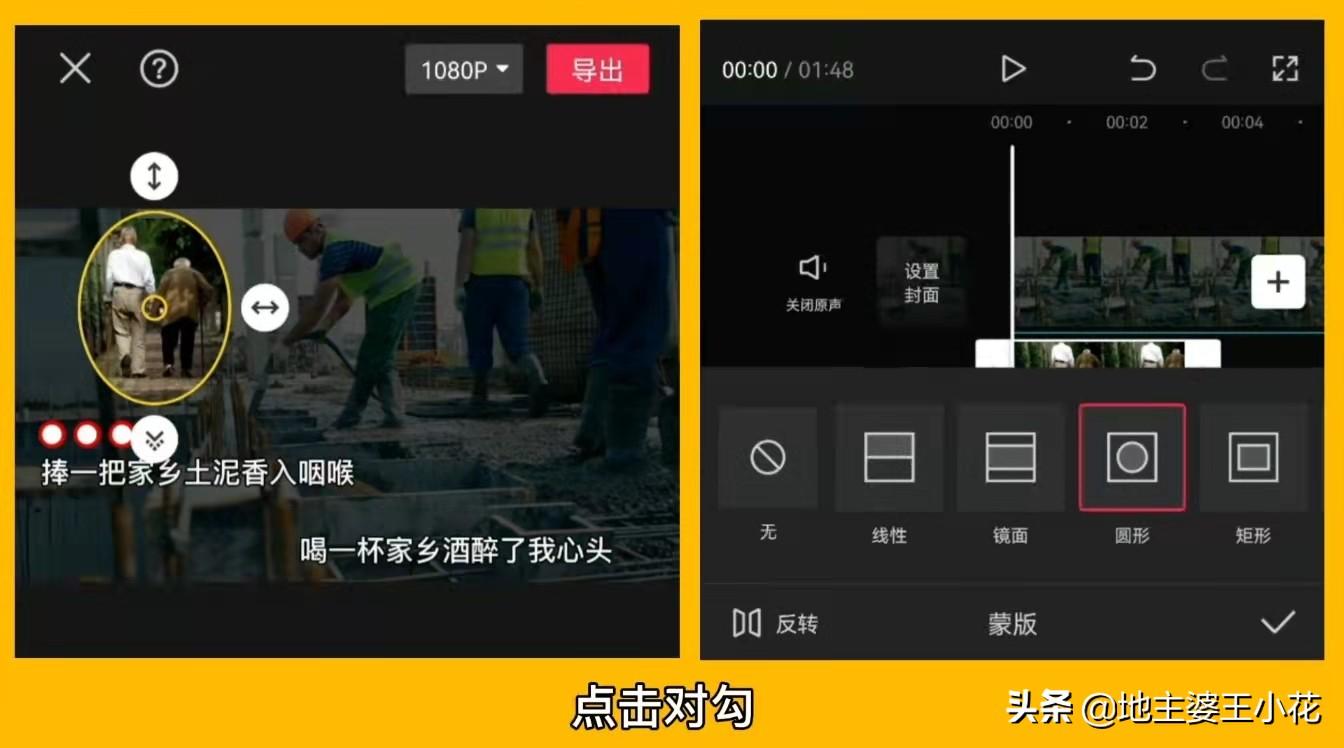
再点击返回,点击新增画中画。点击素材库。
添加一张白色底板。调整好它的大小。放在合适的位置。
再点击返回,点击新增画中画。
添加一段演唱的画面。调整好它的大小。放在白色底板上。
然后再将所有的图片都拉至和上面的主视频一样长。
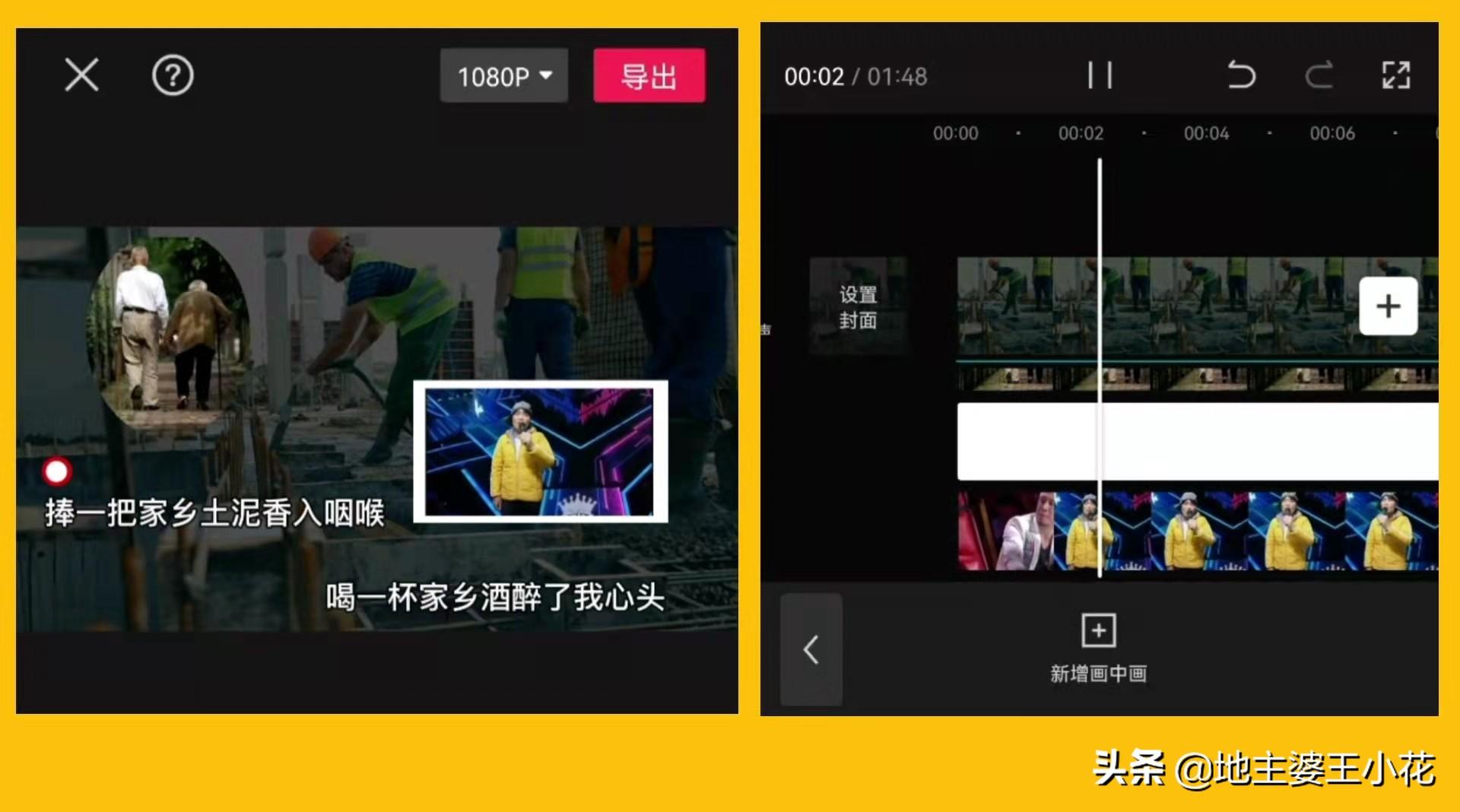
好啦,今天的视频就分享到这里。
如果您喜欢小花视频的话。
记得登录西瓜视频。长按点赞,送小花一个免费的强烈推荐。
感谢您的观看,我们下期再见。
(具体操作请看2022年4月11号发的视频)
学习剪辑视频。在头条或西瓜发布大于一分钟的16:9的横屏视频,只要有播放量,你就会有收益。现在开始学还不晚。
(原创)

